WordPress ne s’est pas imposé comme référence des sites de type blog par simple magie entourloupe marketing. Le CMS comporte en son sein de nombreuses fonctionnalités au niveau de l’architecture et des options de contenu de ses articles et catégories. Certaines d’entre elles peuvent significativement améliorer le référencement SEO de votre site, mais encore faut-il savoir où les trouver.
- Modifier les extraits pour éviter le duplicate content
- Ajouter les extraits à votre thème et les configurer
- Modifier la taille de l’extrait apparaissant dans les archives
- Ajouter une description aux catégories
Modifier les extraits d’articles, enrayer le duplicate et booster le SEO
Dans la page de catégorie, gérée par le fichier archive.php, WordPress génère un extrait de chacun de vos articles en dessous des titres de ces derniers. Cette option sert en premier lieu à donner une idée du contenu des articles d’une même catégorie à vos utilisateurs. Il est cependant possible d’utiliser cette fonctionnalité pour améliorer notre référencement.
En effet, sans modification, notre CMS préféré reprend une partie de votre article (en général le début). Les plus habitués du référencement naturel commencent déjà à voir le petit souci que cela engendre : le duplicate. En l’état, l’introduction de vos articles se retrouve donc en double exemplaire sur votre site : dans l’article même et dans l’extrait généré dans les catégories. Et rappelons-le, le duplicate a tendance à faire perdre en pertinence votre contenu aux yeux de saint Google.
La solution pour remédier à ce problème est pourtant simple et sous vos yeux depuis le début. Vous pouvez créer vos propres extraits !
- En haut de votre back-office sur un article, ouvrez les options d’écran
- Activez-y les extraits

- En bas de votre création d’articles est apparu un champ « extrait », à vous d’y créer du contenu différent de votre introduction

- Cet extrait est automatiquement repris dans les catégories où l’article est présent
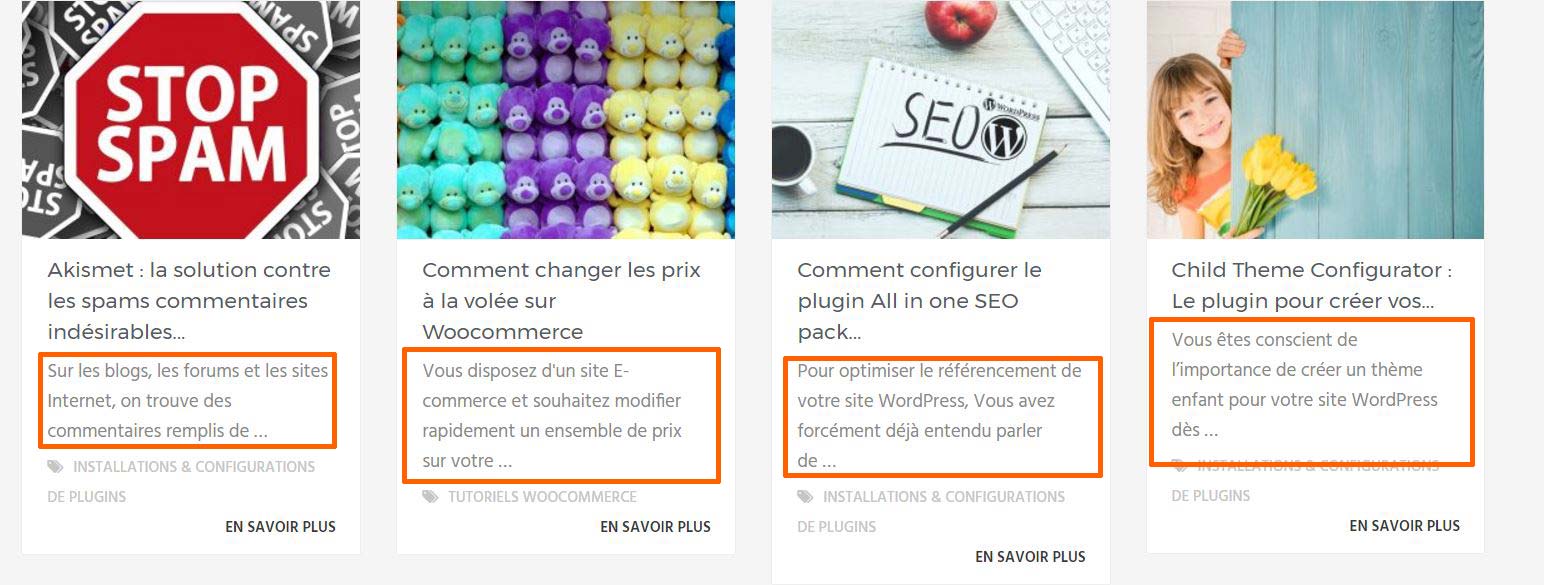
Intégrer les Extraits modifiables dans les archives de WordPress
Il est cependant possible que votre thème n’intègre pas la possibilité d’afficher l’extrait personnalisé dans la page catégorielle. Même si beaucoup de thèmes le font, il ne s’agit pas d’un élément toujours présent. L’extrait est géré par une fonction native de WordPress the_excerpt();. Cette dernière appelle automatiquement le champs extrait ou l’extrait généré automatiquement si le champs en question est vide. En son absence, rien ne se passe, voyons donc comment intégrée cette petite fonction et comment la configurer.
Pour l’intégration, nous aurons besoin de modifier le fichier archive.php (dans le thème enfant, faisons ça bien). Il est convenu que l’extrait doit se trouver sous le titre et avant les post-infos. Repérez donc les fonctions the_title(); et the_postinfo(); qui se trouvent entre les balises <header></header>et placez y la fonction the_excerpt();
Voici un exemple de disposition :
Vous remarquerez que th_excerpt(); se trouve entre <?php ?> soyez attentif à ce détail pour éviter toute erreur de syntaxe.
Configurer le taille de l’extrait dans les pages catégorielles
En dernier lieu, il est possible de modifier le nombre de caractères affiché dans l’extrait. Cette option a pour principal but d’éviter un décalage entre les différents articles repris sur la page catégorie. Pour ce faire, il vous suffit d’intégrer ce code dans le fichier function.php :
Dans cet exemple, l’extrait est limité à 200 caractères, vous pouvez changer cette valeur à votre convenance.
Ajouter une description aux catégories et ajouter son affichage
Il est désormais temps d’ajouter une description à vos catégories. De base, chacune des pages de catégories ne fait qu’afficher les différents articles qu’elle comporte sans autre contenu. Dans un premier temps, nous allons voir où se trouve la création de la description. Cette option est présente de base sur WordPress. Lors de la création ou modification d’une catégorie, il est possible de remplir le champ « Description ».
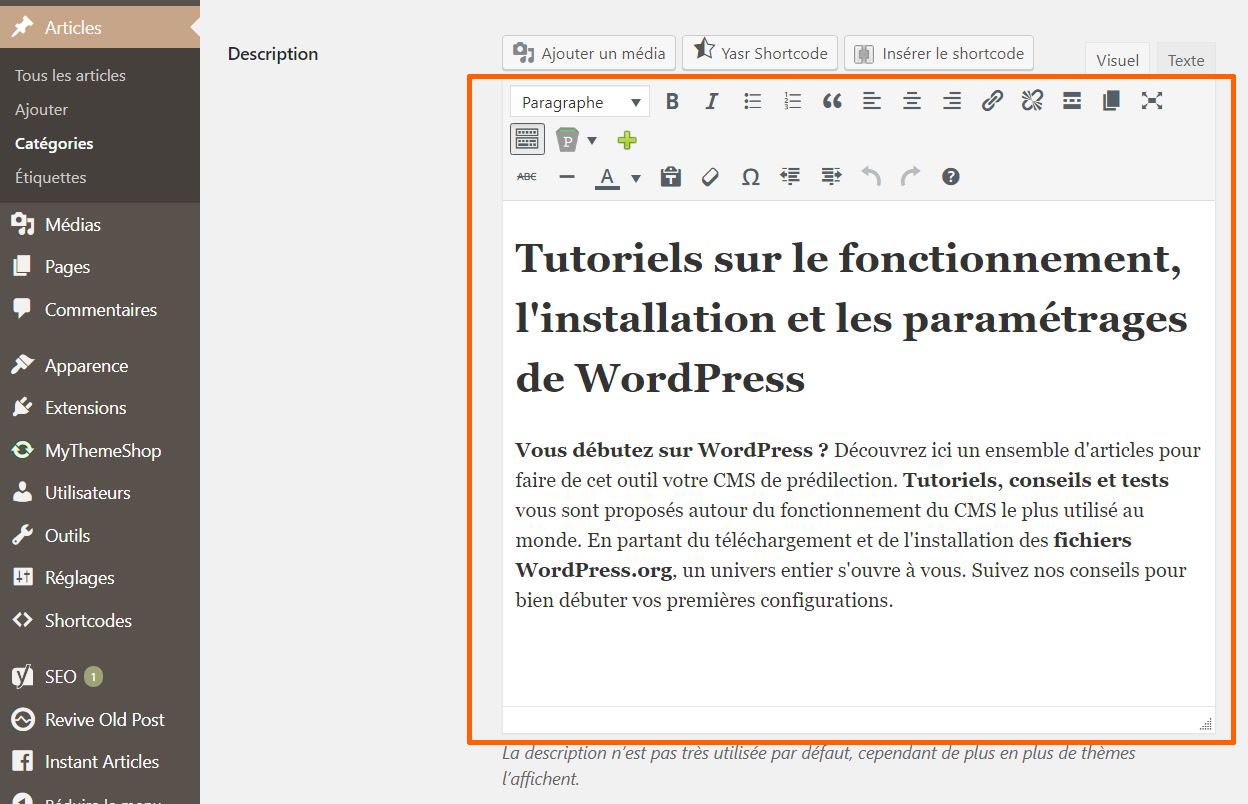
Le souci, c’est que la plupart du temps, cette description de catégorie n’apparaît nulle part. Même si de plus en plus de thèmes intègrent l’affichage de cette dernière, cette option reste majoritairement absente. Pour y remédier, il va vous falloir modifier le fichier « archive.php » de votre thème. N’oublions pas les bonnes pratiques WordPress et faisons tout cela dans le cadre d’un thème enfant !
Une fois dans le code du fichier « archive.php », il va falloir inclure la fonction suivante :
Le plus dur dans cette tâche sera de bien choisir l’endroit où le mettre. Le mieux est bien sûr de le faire sous le titre h1 de votre catégorie, la structure des thèmes étant différente à chaque fois ou presque, il va vous falloir chercher un peu. Attention également à bien respecter les balises qui ouvrent et ferment la partie php du code (<?php ?>) sous peine d’erreur d’affichage de vos pages de catégorie.
Une fois cet ajout fait, la description de vos catégories devrait apparaître sur chacune des pages concernées :
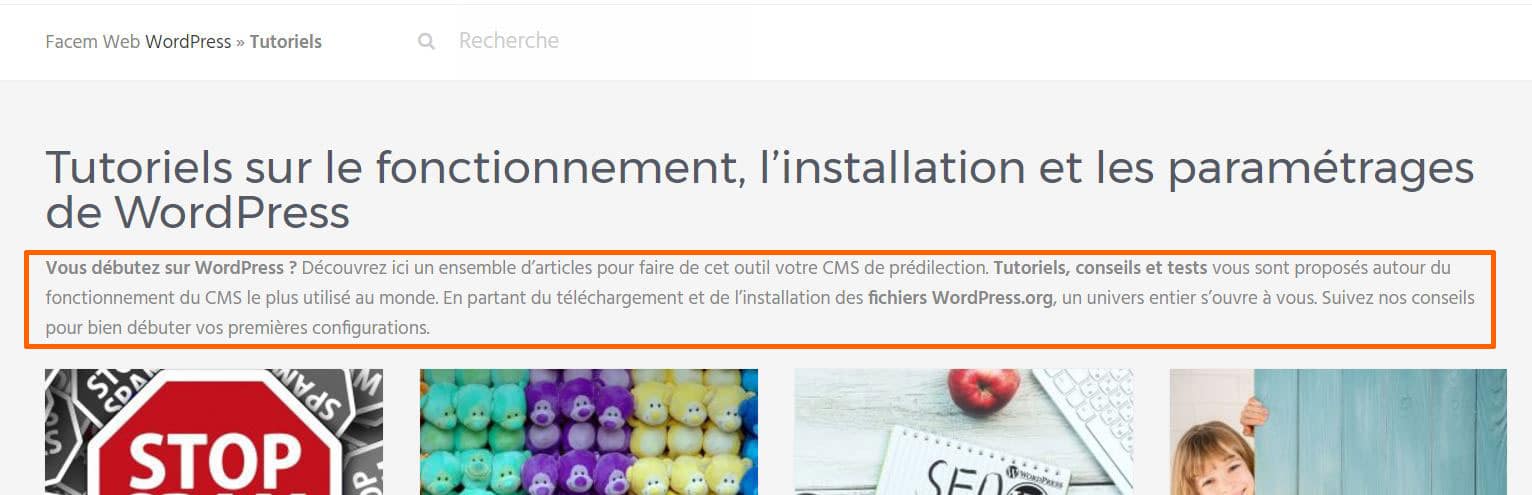


Antoine, Merci beaucoup de cet article sur lequel je tombe au bon moment. Une question me revenez toujours depuis quelques, est – ce bon de pouvoir optimiser les catégories? Heureusement, votre article vient de m’éclairer.
Courage et je ne suis pas décu de pouvoir découvir ton blog. Ah! Redaction top mon cher, j’adore clair et concis.